在日常使用手机的过程中,我们可能会对手机的操作方式感到不习惯或者不方便,针对这种情况,华为手机提供了手势设置功能,让用户可以自定义手机的操作方式,让操作更加便捷和高效。通过学习如何调换手机操作方式,我们可以更好地利用手机的功能,提升用户体验。接下来我们将介绍一些华为手机手势设置的教程,帮助您更好地掌握这一功能。
华为手机手势设置教程
操作方法:
1.打开手机桌面。点击“设置”图标。
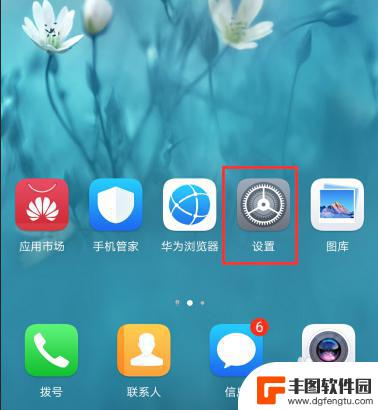
2.找到页面最下方的“系统”点击进去。
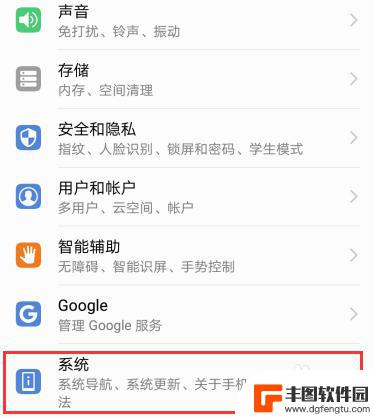
3.进入系统界面,再点击“系统导航”。
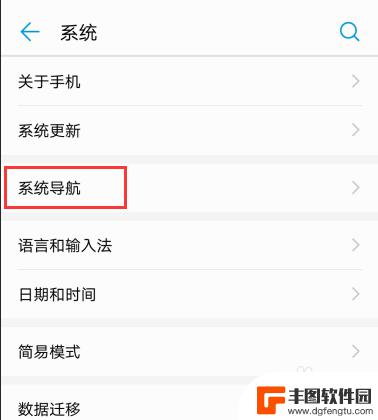
4.选择第一项“手势导航”,右边的小圆圈点中。
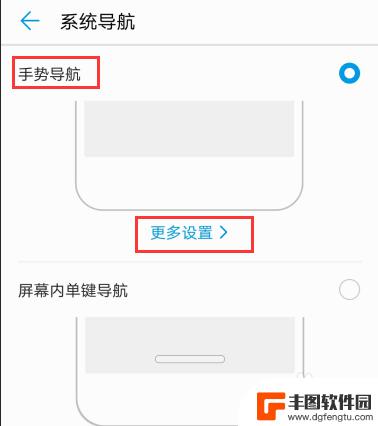
5.如果一开始不熟悉手势的具体操作,点击“更多设置”会有说明。比如返回:从屏幕左边缘或右边缘向内滑动。
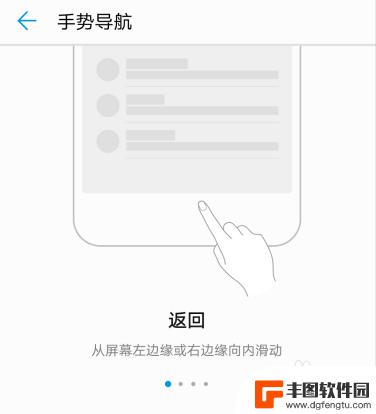
6.桌面:从屏幕底部边缘上滑。
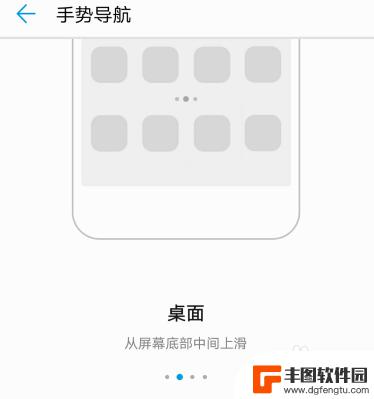
7.多任务:从屏幕底部中间上滑并停顿。
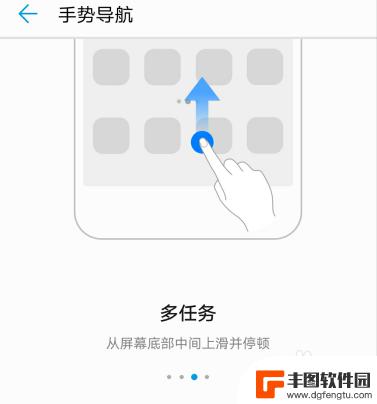
8.语音助手和智慧视觉:从屏幕底部左侧或右侧上滑。
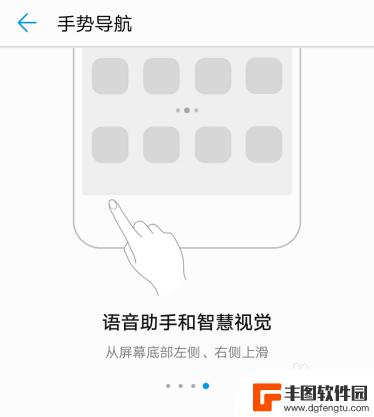
以上是如何更改手机操作方式的全部内容,如果您遇到相同的问题,可以参考本文中介绍的步骤进行修复,希望对大家有所帮助。
相关教程
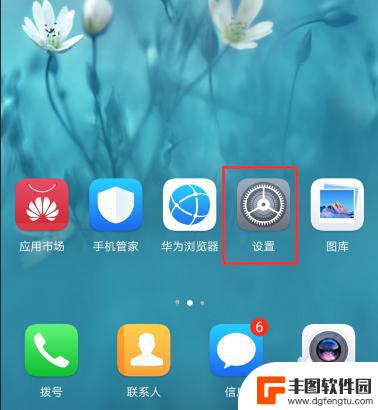
华为手机怎么调手势控制 - 华为手机手势设置教程
华为手机作为一款备受欢迎的智能手机品牌,其独特的手势控制功能为用户带来了极大的便利,通过简单的手势操作,我们可以实现快速进入应用、截屏、切换应用等诸多功能。不仅提高了手机的操作...
2024-01-27 15:44:22
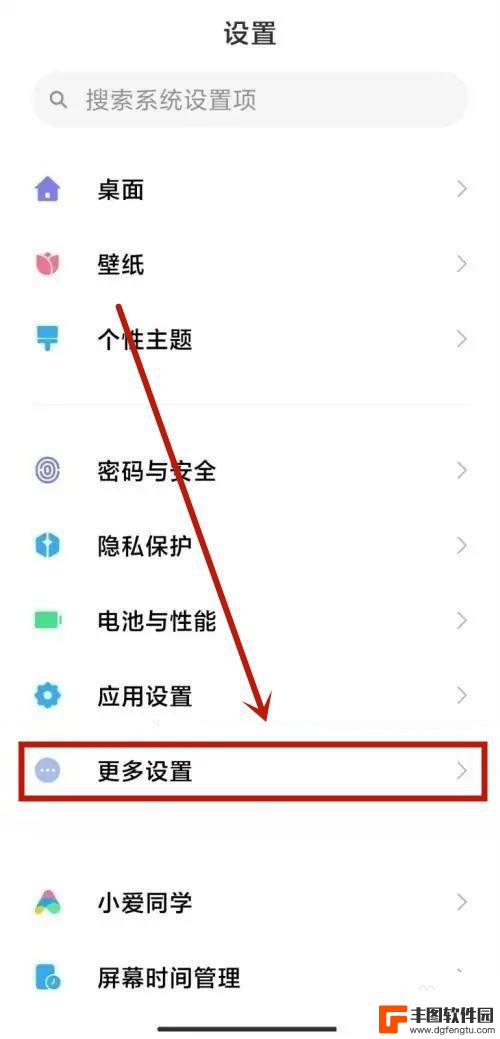
手机手势操作在哪里设置 小米手机手势设置教程
手机手势操作在现代智能手机中已经成为一种常见的操作方式,它能够极大地提高用户的操作效率和使用体验,小米手机作为一款备受欢迎的智能手机品牌,也提供了丰富的手势操作设置选项,让用户...
2024-06-29 08:24:16
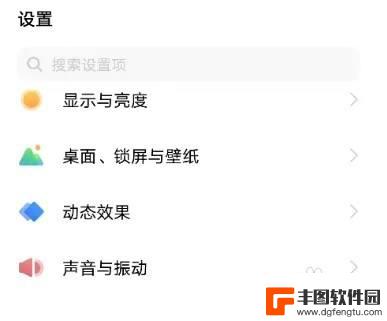
vivo手机手势功能大全 vivo手机全面屏手势设置教程
vivo手机作为一款备受欢迎的智能手机品牌,其手势功能在用户中拥有广泛的认可和喜爱,vivo手机全面屏手势设置教程为用户提供了更便捷的操作方式,使用户能够更加轻松地操作手机。通...
2024-02-13 13:18:51
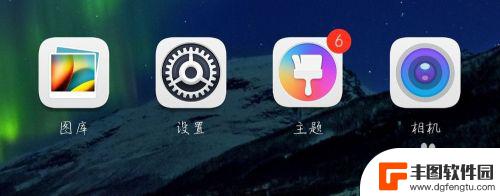
华为手机手势滑动怎么关闭 华为手机手势控制取消步骤
华为手机手势滑动功能是一项非常便捷的操作方式,用户可以通过手势控制来完成一系列操作,有时候我们可能需要取消这些手势控制,比如在特定场景下或者需要切换到其他操作方式时。华为手机手...
2024-02-20 12:36:11
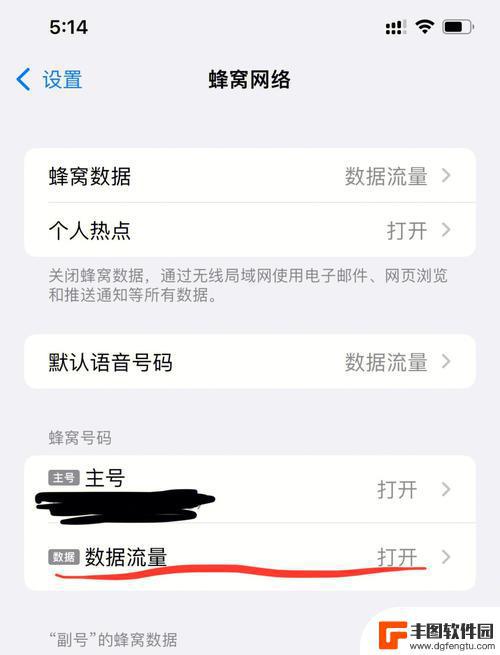
苹果手机怎么调换主副号码 苹果主号副号切换教程
苹果手机作为一款高端智能手机,拥有强大的功能和便捷的操作方式,其中调换主副号码也是其常用功能之一,苹果手机在设置中提供了简单易懂的切换主副号的教程,用户只需按照设定步骤进行操作...
2024-07-12 16:37:56
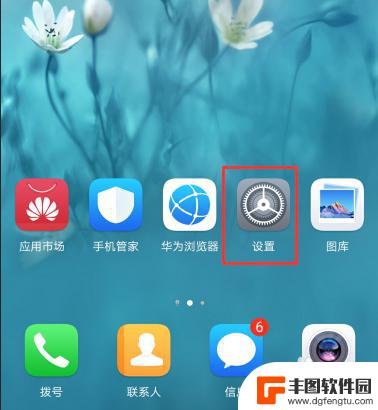
手机手势图标怎么设置 华为手机手势设置指南
随着智能手机的普及,手机手势操作成为一种越来越受欢迎的操作方式,华为手机作为一款颇受欢迎的智能手机品牌,其手势设置更是备受用户关注。通过设置手机手势图标,用户可以实现更加便捷的...
2024-06-05 09:30:45

苹果手机电话怎么设置满屏显示 iPhone来电全屏显示怎么设置
苹果手机作为一款备受欢迎的智能手机,其来电全屏显示功能也备受用户青睐,想要设置苹果手机来电的全屏显示,只需进入手机设置中的电话选项,然后点击来电提醒进行相应设置即可。通过这一简...
2024-11-27 15:22:31

三星山寨手机怎么刷机 山寨手机刷机工具
在当今科技发展迅速的时代,手机已经成为人们生活中不可或缺的重要工具,市面上除了知名品牌的手机外,还存在着许多山寨手机,其中三星山寨手机尤为常见。对于一些用户来说,他们可能希望对...
2024-11-27 14:38:28
小编精选
苹果手机电话怎么设置满屏显示 iPhone来电全屏显示怎么设置
2024-11-27 15:22:31三星山寨手机怎么刷机 山寨手机刷机工具
2024-11-27 14:38:28怎么手机照片做表情 自己制作微信表情包的步骤
2024-11-27 13:32:58手机锁死怎么解开密码 手机屏幕锁住了怎样解锁
2024-11-27 11:17:23如何让手机与蓝牙耳机对接 手机无法连接蓝牙耳机怎么办
2024-11-27 10:28:54苹果手机怎么关闭听筒黑屏 苹果手机听筒遮住后出现黑屏怎么办
2024-11-27 09:29:48vivo手机如何更改字体大小 vivo手机系统字体大小修改步骤
2024-11-26 16:32:51手机上如何设置显示温度 手机屏幕如何显示天气和时间
2024-11-26 14:35:15手机流量为什么不能用 手机流量突然无法上网怎么办
2024-11-26 13:17:58手机屏幕白边如何去除黑边 华为手机屏幕上方显示黑色条纹怎么处理
2024-11-26 12:20:15热门应用